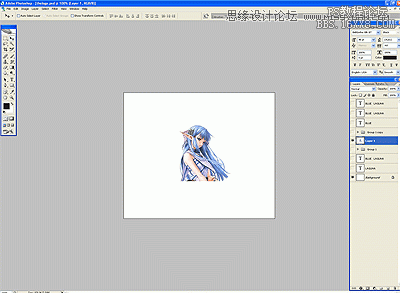保持LOGO字体为选中状态,在字体的状态栏中选择合适的字体:

在这里通常有三种方式选择字体:
按“↓”键查看字体变化
点击下拉箭头查看字体的预览图
下载一个字体预览程序我通常使用第一种方式来寻找合适的字体。
当你找到了你认为最合适的字体时,这时要将该文字图层复制,并将底稿隐藏,只在复制的图层上进行下面操作,这样可以保留住底稿,以防修改失败后找不到这个字体。
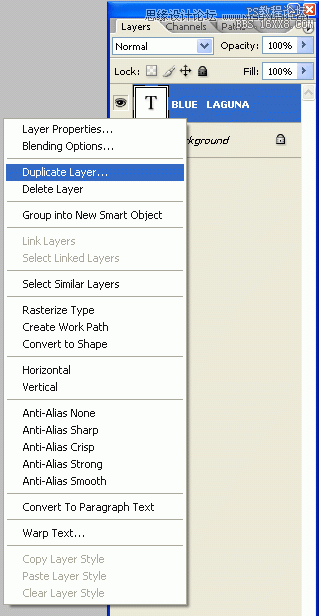
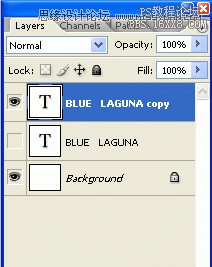
3.字体分析因为我们需要找到一个可以给人严谨感觉的字体,所以在分析字体这个过程中我们要多下点功夫。
我找到了几个不太合适的字体:
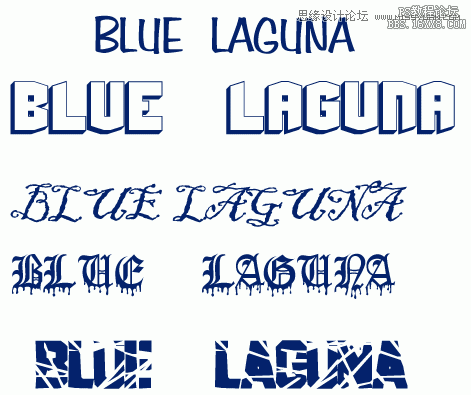
第一种字体过分闲散,处处透着一股不专业的味道;
第二种则显得很笨拙,通常作为LOGO字体来说,带内投影的字体都不太合适;
第三种字体毫无规则可言,所以NO WAY.
第四种采用了书法体,但已经过时了,更不用说字体上的水滴效果,实在是无力吐槽;
最后一种主要问题是不易识别,记住,LOGO字体首先要清晰可读。
以下是我认为适合这个项目的字体:
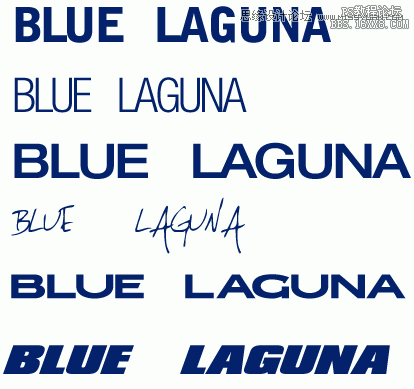
我们可以看到,除了第4和6,其它字体非常相似;
1235字体非常简单而且严肃;
虽然第4个字体与众不同,但仍然可以体现出严肃的感觉,我之所以认为它合适是因为它可以讲BLUE和Laguna两个单词连接起来;
第6个字体非常的粗,但除了严肃好像也没什么了。
4.最终确认字体当你找到几种认为合适的字体后,这时可以对其进行组合搭配查看不同的效果。对于多个单词的LOGO,大多数时候使用不同的字体会更好;还可以使用一种字体,但改变不同单词的颜色。
这里我们是BLUE和LAGUNA两个单词,我对上面6组字体进行不同的尝试拼接后,得到了下面的结果。我将第二个单词加粗之后,这样LOGO既可以保持连续性,也容易被识别出这两个单词。

5.为LOGO添加其他元素其他元素指的是除了文字以外其他任何可以用到LOGO上面的元素。
到现在为止,我的文档是这个样子的:
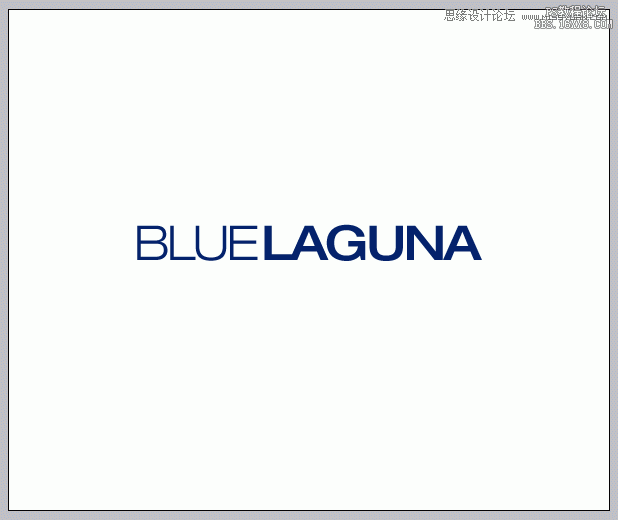
我现在已经停下了操作,开始盯着屏幕思考下一步的设计。所以我会边看着半成品边揣摩不同的主意从而让我的设计更吸引人。所以,我需要认真思考我的LOGO应用在怎样的一个项目/产品/服务上面。好吧,BlueLaguna.Net是一个主要提供RPG游戏视频的网站,或者说是一个游戏媒体。当然,并不需要把RPG游戏媒体这俩元素(RPG游戏+媒体)都融入LOGO,因为那样可能会弄得LOGO过于复杂和臃肿。事实上,RPG是角色扮演的意思,比媒体更形象化,所以在RPG游戏上面做文章更好。
那么,到底什么是RPG游戏?
我打开了客户的网站,发现网站上面有个3d美女图片,莫非这个3D美女和RPG游戏有什么关系(我承认我不是个游戏迷)?所以为了验证我的想法,我打开了谷歌图片,搜索RPG,我看到了在前几个结果中出现了若干个不同的美女角色图片(和那个3D美女风格接近),所以我觉着也许这位3D美女头像是一个绝佳的素材,而事实上,使用一些新奇的武器以及神秘的物品也可以代表RPG游戏的含义。但我还是喜欢美女。
现在我脑中有了一个轮廓:美女娇美的脸庞+选好的字体。
使用钢笔工具完成绘制
如果说PS最适合做LOGO的工具,那么我认为没有什么可以比得上钢笔工具。钢笔工具可以帮你绘制任何矢量形状,可以方便转换成图层,只要运用的熟练,你可以用这个工具临摹任何复杂的图片,从而获得选区。
以下是我谷歌的RPG角色图片,我现在准备用她做素材制作LOGO:

首先用裁剪工具裁掉下半身,并ctrl+A,ctrl+c以及ctrl+v粘贴到LOGO文档中: